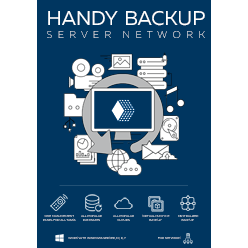動作の仕組み
Handy Backup をサービスモードに切り替えると、システムトレイからアイコンが消えますが、Windows タスクマネージャーのプロセスはそのまま残ります。OS の起動と同時にこのプロセスも開始され、Handy Backup の動作はユーザーに依存せず、バックグラウンドで実行されます。
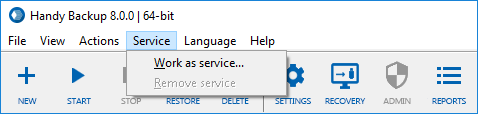
Handy Backup をサービスとして実行できる機能は、特にネットワーク対応エディションHandy Backup Server Networkにとって非常に便利です。
このエディションでは、中央管理コンピューター(すべてのタスクを管理)にサーバーアプリケーションをインストールし、ネットワーク内のコンピューターには Windows サービスとして実行されるクライアントアプリケーションをインストールします。これにより、ワークステーション上のデータはバックグラウンドでバックアップされ、ユーザーはバックアップの存在に気付くことなく業務を続けられます。
Windows サービスとしてのバックアップを活用したネットワークバックアップ
ネットワークバックアップでは、中央管理コンピューターにサーバーアプリケーションがインストールされ、ネットワーク内のクライアントコンピューターには Windows サービスとして実行されるクライアントアプリケーションが配置されます。これにより、サーバーが各ワークステーションのデータにアクセスし、バックアップを実行できます。
この仕組みにより、中央管理パネルがワークステーションからデータを見えない形で収集し、エンドユーザーはバックアップの実行や関連する操作を意識する必要がありません。
Windows サービスモードでバックアップを実行するメリット
複数ユーザーの同時バックアップ
サービスモードでのバックアップにより、複数のユーザーのデータを同時にバックアップすることが可能になります。これにより、各ユーザーの業務を妨げることなくバックアップが実行されます。
システム負荷の軽減
バックアップタスクを低優先度のサービスとして実行することで、同じシステム上で動作する他のプログラムやアプリケーションへの干渉を最小限に抑えることができます。
バックアップ結果の通知
スマートなメール通知システムやトレイアイコンによる通知機能を活用することで、ユーザーやシステム管理者は GUI を開かずにバックアップの進行状況を把握できます。
リモートバックアップサービス
リモートサーバーは、最も信頼性が高く、安全なストレージを提供し、データ保護を強化します。 さらに、高度な自動化を実現し、オンラインでのデータバックアップにより、メディアの交換やテープの適切な保管環境を整える必要がなくなります。
必要なのは、ホスティングプロバイダーからストレージを注文し、バックアップ計画を設定するだけです。その後、バックアップのことを数ヶ月間気にする必要はありません。
バージョン8.6.1、2025年3月11日ビルド。118 MB
30日間のフル機能トライアル期間